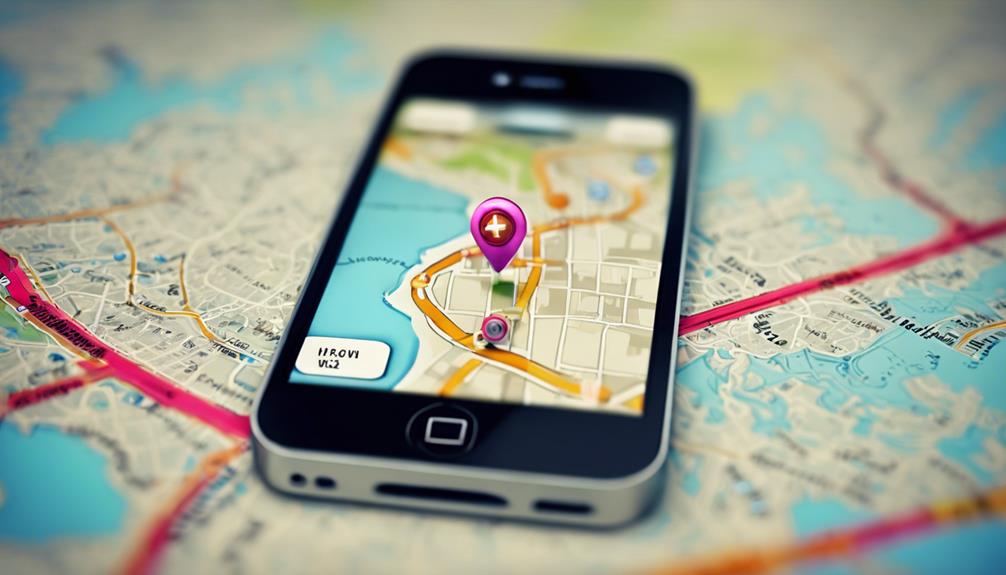Jeśli chodzi o badanie obszernego krajobrazu systemów operacyjnych, Windows 10 wyróżnia się jako godny zaufania towarzysz, oferujący szereg funkcji i ulepszeń. Ale pozostaje pytanie – jak bezpiecznie wprowadzić 'Dziesiątkę' do naszego cyfrowego życia?
Od zabezpieczenia legalnego obrazu ISO systemu Windows 10 do ostrożnego procesu instalacji, istnieją ważne kroki, które warto mieć na uwadze. Odkryjmy ścieżkę bezpiecznego pobierania i instalacji tej najnowszej wersji systemu operacyjnego Microsoftu.
Korzyści z aktualizacji do systemu Windows 10
Aktualizacja do systemu Windows 10 poprawia bezpieczeństwo systemu oraz zapewnia dostęp do nowych funkcji i usprawnionej wydajności. Dzięki Windows 10, nasze urządzenia są lepiej chronione przed współczesnymi zagrożeniami bezpieczeństwa dzięki włączeniu programu Windows Defender Antivirus, który oferuje ochronę w czasie rzeczywistym przed złośliwym oprogramowaniem i innym szkodliwym oprogramowaniem. Ta ulepszona funkcja bezpieczeństwa daje nam poczucie spokoju, wiedząc, że nasze dane i prywatność są zabezpieczone.
Dodatkowo, Windows 10 wprowadza szereg nowych funkcji, które poprawiają produktywność i doświadczenie użytkownika. Dodanie wirtualnych pulpitów pozwala nam organizować pracę bardziej efektywnie, tworząc oddzielne pulpity do różnych zadań. Ta funkcja umożliwia nam płynne przełączanie się między projektami, poprawiając nasze zdolności wielozadaniowe. Przeprojektowane menu Start łączy znajome elementy z systemu Windows 7 z nowoczesnością Windows 8, oferując bardziej przyjazne dla użytkownika doświadczenie.
Optymalizując wydajność, Windows 10 został zaprojektowany tak, aby działał szybciej i płynniej niż jego poprzednicy. System operacyjny szybko się uruchamia, a aplikacje szybko się uruchamiają, skracając czasy oczekiwania i zwiększając produktywność. Windows 10 regularnie otrzymuje aktualizacje, które nie tylko poprawiają wydajność, ale także wprowadzają nowe funkcjonalności, zapewniając, że nasze urządzenia pozostają zgodne z najnowszymi trendami technologicznymi.
Kroki do pobrania obrazu systemu Windows 10 ISO
Czasami musimy pobrać plik ISO systemu Windows 10, aby zainstalować lub zaktualizować nasz system operacyjny. Oto kroki, które możemy podjąć, aby bezpiecznie pobrać plik ISO systemu Windows 10:
- Odwiedź oficjalną stronę internetową Microsoftu: Przejdź na oficjalną stronę internetową Microsoftu, gdzie udostępniona jest opcja pobrania pliku ISO systemu Windows 10. Upewnij się, że znajdujesz się na bezpiecznej i godnej zaufania stronie internetowej, aby uniknąć oprogramowania złośliwego lub uszkodzonych plików.
- Wybierz Edycję i Język: Wybierz edycję systemu Windows 10, którą chcesz pobrać, taką jak Home, Pro lub Education. Dodatkowo wybierz język, w jakim ma być system operacyjny.
- Wybierz Architekturę: Zdecyduj, czy potrzebujesz wersji 32-bitowej czy 64-bitowej systemu Windows 10. Wybór ten zazwyczaj zależy od możliwości sprzętowych twojego komputera.
- Pobierz plik ISO: Po wybraniu edycji, języka i architektury, rozpocznij proces pobierania. Upewnij się, że masz stabilne połączenie internetowe, ponieważ plik ISO może być dosyć duży, a przerwy podczas pobierania mogą powodować problemy.
Sprawdzanie wymagań systemowych przed instalacją
Przygotowując się do pobrania i zainstalowania obrazu ISO systemu Windows 10, ważne jest najpierw zweryfikować wymagania systemowe, aby zapewnić płynny proces instalacji. Upewnienie się, że twój system spełnia niezbędne specyfikacje pomoże uniknąć ewentualnych problemów z kompatybilnością i zagwarantuje pomyślną instalację.
Windows 10 ma określone wymagania systemowe, które twój komputer musi spełniać, aby efektywnie działać pod tym systemem operacyjnym. Wymagania minimalne obejmują procesor 1 GHz, 1 GB pamięci RAM dla wersji 32-bitowej lub 2 GB dla wersji 64-bitowej, 16 GB miejsca na dysku dla systemu 32-bitowego lub 20 GB dla systemu 64-bitowego, karty graficznej z obsługą DirectX 9 i sterownikiem WDDM 1.0 oraz wyświetlacza o rozdzielczości co najmniej 800×600.
Należy także sprawdzić, czy twój komputer spełnia dodatkowe wymagania dotyczące konkretnych funkcji, których chcesz używać, takich jak możliwość wirtualizacji do uruchamiania maszyn wirtualnych lub zaawansowane funkcje zabezpieczeń.
Potwierdzenie kompatybilności twojego systemu przed pobraniem obrazu ISO systemu Windows 10 zaoszczędzi ci czasu i zapobiegnie potencjalnym problemom z instalacją. Jeśli twój komputer nie spełnia wymagań, możesz potrzebować aktualizacji niektórych podzespołów lub rozważyć alternatywne opcje dotyczące twoich potrzeb związanych z systemem operacyjnym. Dzięki wstępnej weryfikacji kompatybilności możesz przystąpić do procesu instalacji z pewnością siebie.
Tworzenie bootowalnego dysku USB
Aby utworzyć bootowalny dysk USB do instalacji systemu Windows 10, przygotuj pendrive z wystarczającą pojemnością. Oto cztery proste kroki, które przeprowadzą Cię przez proces:
- Pobierz plik ISO systemu Windows 10: Odwiedź oficjalną stronę internetową Microsoftu i pobierz plik ISO systemu Windows 10. Upewnij się, że wybierasz odpowiednią wersję, która pasuje do wymagań Twojego systemu.
- Przygotuj dysk USB: Włóż pendrive do komputera. Upewnij się, że zrobisz kopię zapasową ważnych danych z dysku, ponieważ proces spowoduje usunięcie wszystkich istniejących treści.
- Użyj narzędzia do utworzenia bootowalnego dysku USB: Możesz skorzystać z narzędzi takich jak Rufus, Windows USB/DVD Download Tool lub Etcher, aby utworzyć bootowalny dysk USB. Uruchom narzędzie, wybierz plik ISO systemu Windows 10, wybierz dysk USB jako cel i rozpocznij proces.
- Zbootuj z dysku USB: Po zakończeniu tworzenia bootowalnego dysku USB przez narzędzie, zrestartuj komputer. Wejdź do ustawień BIOS i ustaw dysk USB jako główne urządzenie rozruchowe. Zapisz zmiany i wyjdź z BIOS. Twój komputer powinien teraz zbootować z dysku USB, rozpoczynając proces instalacji systemu Windows 10.
Instalacja Windows 10 bezpiecznie
Po utworzeniu bootowalnego dysku USB do instalacji systemu Windows 10, zapewnienie bezpiecznego procesu instalacji jest kluczowe, aby uniknąć potencjalnych problemów. Aby rozpocząć, przed rozpoczęciem instalacji, ważne jest wykonanie kopii zapasowej wszystkich ważnych plików, aby zapobiec utracie danych w przypadku jakichkolwiek nieprzewidzianych komplikacji podczas procesu. Ten krok zapewnia dodatkową warstwę bezpieczeństwa i spokój umysłu.
Następnie zaleca się odłączenie wszelkich zbędnych urządzeń peryferyjnych, takich jak zewnętrzne dyski twarde lub drukarki, od komputera, aby zminimalizować szanse na wystąpienie konfliktów sterowników lub błędów podczas instalacji. Pozostawienie podłączonych tylko niezbędnych urządzeń, takich jak klawiatura i mysz, może zoptymalizować proces i zmniejszyć ryzyko zakłóceń.
Podczas instalacji należy uważnie postępować zgodnie z instrukcjami wyświetlanymi na ekranie przez kreatora instalacji systemu Windows 10. Upewnij się, że wybierasz właściwy język, format czasu i układ klawiatury, aby uniknąć problemów związanych z językiem po instalacji. Dodatkowo wybierz opcję „Instalacja niestandardowa”, aby mieć większą kontrolę nad procesem i zapobiec instalacji niechcianego oprogramowania bez twojej zgody.
Na koniec, po zakończeniu instalacji, pamiętaj, aby zainstalować najnowsze sterowniki do podzespołów sprzętowych ze strony oficjalnej witryny producenta. Zapewni to optymalną wydajność i kompatybilność z systemem Windows 10. Śledząc te kroki uważnie, możesz bezpiecznie zainstalować Windows 10 i cieszyć się płynnym doświadczeniem komputerowym.
Najczęściej zadawane pytania
Jak mogę upewnić się, że moje dane osobowe są bezpiecznie przesyłane do systemu Windows 10 podczas procesu instalacji?
Aby zagwarantować bezpieczny transfer naszych danych osobowych podczas procesu instalacji, starannie przestrzegamy wszystkich ustawień szyfrowania i prywatności. Tworzymy kopie zapasowe ważnych plików przed aktualizacją i wybieramy silne hasła w celu zwiększenia ochrony.
Czy jest możliwe powrócenie do mojego poprzedniego systemu operacyjnego, jeśli napotkam problemy z zgodnością z systemem Windows 10?
Jeśli napotkamy problemy z kompatybilnością w systemie Windows 10, możemy powrócić do naszego poprzedniego systemu operacyjnego. Ważne jest, aby mieć kopię zapasową naszych danych przed dokonaniem jakichkolwiek zmian. Ten proces gwarantuje płynne przejście bez ryzykowania utraty danych.
Czy istnieją znane ryzyka lub podatności związane z pobieraniem plików ISO systemu Windows 10 z stron trzecich?
Pobieranie z stron trzecich niesie ryzyko związane z oprogramowaniem szpiegującym i plikami zagrożonymi. Zalecamy korzystanie z oficjalnych źródeł, aby zagwarantować bezpieczeństwo. Zawsze sprawdzaj legalność źródła, aby zabezpieczyć swój system przed lukami w zabezpieczeniach.
Czy mogę zainstalować system Windows 10 na wielu urządzeniach za pomocą tego samego pliku ISO?
Tak, możesz zainstalować system Windows 10 na wielu urządzeniach, korzystając z tego samego pliku ISO. Ułatwia to proces i zapewnia spójność na różnych urządzeniach. Wystarczy dokładnie postępować zgodnie z instrukcjami instalacji, aby uniknąć problemów.
Jakie są typowe kroki rozwiązywania problemów podczas instalacji systemu Windows 10?
Podczas konfigurowania systemu Windows 10, jeśli napotkasz błędy lub problemy, powszechne kroki do rozwiązania obejmują sprawdzenie wymagań systemowych, aktualizację sterowników, sprawdzenie konfliktów oprogramowania, zapewnienie stabilnego połączenia internetowego oraz uruchomienie instalacji jako administrator.